Excel में गैर-आसन्न कक्षों या श्रेणियों का त्वरित चयन कैसे करें?
कभी-कभी आपको कुछ गैर-आसन्न कक्षों या श्रेणियों को प्रारूपित करने या हटाने की आवश्यकता हो सकती है, और यदि आप पहले इन गैर-आसन्न कक्षों या श्रेणियों को एक साथ चुन सकते हैं तो काम आसान हो जाएगा। और यह आलेख आपके लिए गैर-आसन्न कक्षों या श्रेणियों को शीघ्रता से चुनने के कुछ पेचीदा तरीके लाएगा।
- हॉटकीज़ के साथ गैर-आसन्न कक्षों या श्रेणियों का चयन करें
- गो टू सुविधा के साथ गैर-आसन्न कक्षों या श्रेणियों का चयन करें
- एक्सेल के लिए कुटूल के साथ गैर-आसन्न कक्षों या श्रेणियों का चयन करें
कीबोर्ड के साथ गैर-आसन्न कक्षों या श्रेणियों का तुरंत चयन करें
1. - कंट्रोल कुंजी
बस दबाकर रखें कंट्रोल कुंजी, और आप सक्रिय वर्कशीट में माउस क्लिक या खींचकर कई गैर-आसन्न कक्षों या श्रेणियों का चयन कर सकते हैं।
2. - पाली + F8 Instagram पर
इससे चयन के दौरान कुंजियाँ दबाए रखने की आवश्यकता नहीं होती है। दबाओ पाली + F8 सबसे पहले कुंजियाँ, और फिर आप सक्रिय वर्कशीट में आसानी से कई गैर-आसन्न कक्षों या श्रेणियों का चयन कर सकते हैं।
Go To कमांड के साथ तुरंत गैर-आसन्न कक्षों या श्रेणियों का चयन करें
माइक्रोसॉफ्ट एक्सेल कमांड आपको निम्नलिखित चरणों के साथ गैर-आसन्न कक्षों या श्रेणियों को शीघ्रता से चुनने में मदद कर सकता है:
1. क्लिक करें होम > खोजें और चुनें > (या दबाएं F5 कुंजी)।

2। में करने के लिए जाओ संवाद बॉक्स में, सेल/श्रेणी स्थिति दर्ज करें संदर्भ बॉक्स, और क्लिक करें चाटना OK बटन.
और फिर कार्यपुस्तिका में सभी संबंधित कक्षों या श्रेणियों का चयन किया जाएगा। स्क्रीनशॉट देखें:

नोट: इस पद्धति के लिए उपयोगकर्ता को चयन करने से पहले कोशिकाओं या श्रेणियों की स्थिति का पता लगाना आवश्यक है।
एक्सेल में एक साथ कई गैर-आसन्न सेल या रेंज को आसानी से कॉपी और पेस्ट करें
आपने देखा होगा कि माइक्रोसॉफ्ट एक्सेल एक ही समय में कई असंगत कोशिकाओं (अलग-अलग कॉलम में रहकर) की प्रतिलिपि बनाने का समर्थन नहीं करता है। लेकिन इन कोशिकाओं/चयनों को एक-एक करके कॉपी करने में बहुत समय बर्बाद होता है और यह थकाऊ होता है! एक्सेल के लिए कुटूल रेंज कॉपी करें उपयोगिता इसे आसानी से पूरा करने में मदद कर सकती है जैसा कि नीचे स्क्रीनशॉट में दिखाया गया है।

एक्सेल के लिए कुटूल के साथ गैर-आसन्न कक्षों या श्रेणियों का त्वरित चयन करें
यदि आपके पास एक्सेल के लिए कुटूल, आईटी इस रेंज हेल्पर का चयन करें टूल आपको संपूर्ण कार्यपुस्तिका में कई गैर-आसन्न कक्षों या श्रेणियों को आसानी से चुनने में मदद कर सकता है।
एक्सेल के लिए कुटूल - 300 से अधिक आवश्यक उपकरणों के साथ सुपरचार्ज एक्सेल। बिना किसी क्रेडिट कार्ड की आवश्यकता के पूर्ण-विशेषताओं वाले 30-दिवसीय निःशुल्क परीक्षण का आनंद लें! अब समझे
1. क्लिक करें कुटूल > चुनते हैं > रेंज हेल्पर का चयन करें....
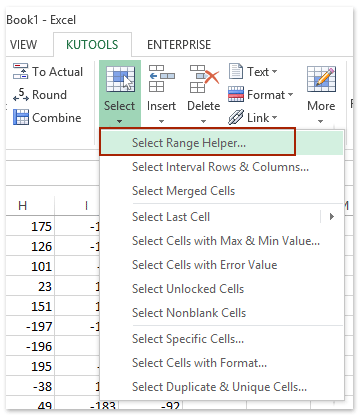
2। में रेंज हेल्पर का चयन करें संवाद बॉक्स में, चेक करें संघ चयन विकल्प, इसके बाद संपूर्ण कार्यपुस्तिका में अपनी आवश्यकतानुसार एकाधिक श्रेणियाँ चुनें और फिर क्लिक करें समापन बटन। स्क्रीनशॉट देखें:
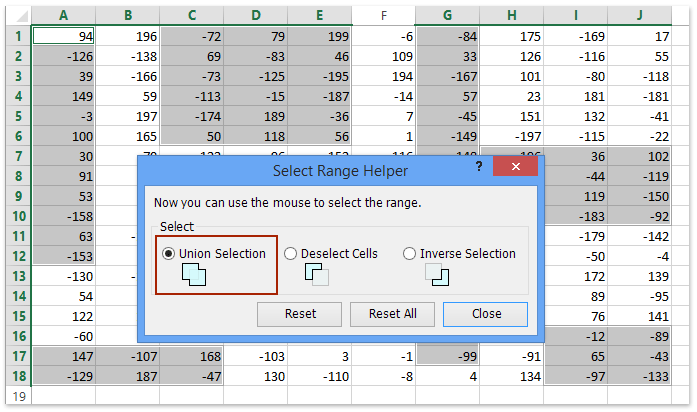
के बारे में अधिक विस्तृत जानकारी के लिए रेंज हेल्पर का चयन करें, कृपया अवश्य पधारिए रेंज हेल्पर का चयन करें एक्सेल के लिए अभी नि:शुल्क कुटूल डाउनलोड करें
डेमो: एक्सेल में गैर-आसन्न कक्षों या श्रेणियों का चयन करें
संबंधित आलेख:
सर्वोत्तम कार्यालय उत्पादकता उपकरण
एक्सेल के लिए कुटूल के साथ अपने एक्सेल कौशल को सुपरचार्ज करें, और पहले जैसी दक्षता का अनुभव करें। एक्सेल के लिए कुटूल उत्पादकता बढ़ाने और समय बचाने के लिए 300 से अधिक उन्नत सुविधाएँ प्रदान करता है। वह सुविधा प्राप्त करने के लिए यहां क्लिक करें जिसकी आपको सबसे अधिक आवश्यकता है...

ऑफिस टैब ऑफिस में टैब्ड इंटरफ़ेस लाता है, और आपके काम को बहुत आसान बनाता है
- Word, Excel, PowerPoint में टैब्ड संपादन और रीडिंग सक्षम करें, प्रकाशक, एक्सेस, विसियो और प्रोजेक्ट।
- नई विंडो के बजाय एक ही विंडो के नए टैब में एकाधिक दस्तावेज़ खोलें और बनाएं।
- आपकी उत्पादकता 50% बढ़ जाती है, और आपके लिए हर दिन सैकड़ों माउस क्लिक कम हो जाते हैं!
